实验二自动化安装mitaka版本Openstack计算节点的安装及虚拟机的创建.docx
《实验二自动化安装mitaka版本Openstack计算节点的安装及虚拟机的创建.docx》由会员分享,可在线阅读,更多相关《实验二自动化安装mitaka版本Openstack计算节点的安装及虚拟机的创建.docx(11页珍藏版)》请在冰豆网上搜索。
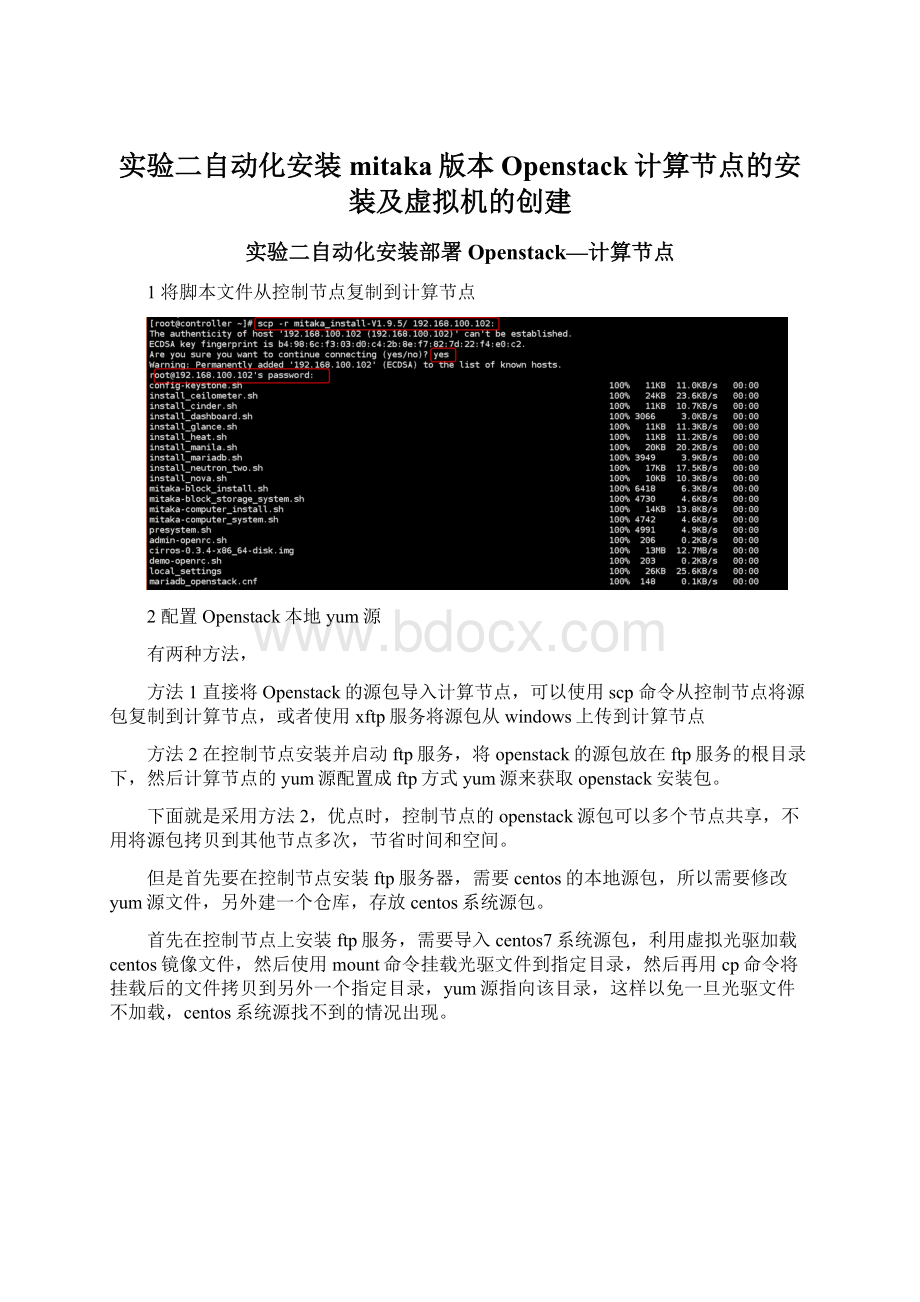
实验二自动化安装mitaka版本Openstack计算节点的安装及虚拟机的创建
实验二自动化安装部署Openstack—计算节点
1将脚本文件从控制节点复制到计算节点
2配置Openstack本地yum源
有两种方法,
方法1直接将Openstack的源包导入计算节点,可以使用scp命令从控制节点将源包复制到计算节点,或者使用xftp服务将源包从windows上传到计算节点
方法2在控制节点安装并启动ftp服务,将openstack的源包放在ftp服务的根目录下,然后计算节点的yum源配置成ftp方式yum源来获取openstack安装包。
下面就是采用方法2,优点时,控制节点的openstack源包可以多个节点共享,不用将源包拷贝到其他节点多次,节省时间和空间。
但是首先要在控制节点安装ftp服务器,需要centos的本地源包,所以需要修改yum源文件,另外建一个仓库,存放centos系统源包。
首先在控制节点上安装ftp服务,需要导入centos7系统源包,利用虚拟光驱加载centos镜像文件,然后使用mount命令挂载光驱文件到指定目录,然后再用cp命令将挂载后的文件拷贝到另外一个指定目录,yum源指向该目录,这样以免一旦光驱文件不加载,centos系统源找不到的情况出现。
在/mnt下建立两个目录c,centos,
将光驱centos镜像包挂载到/mnt/c目录下
为了防止总是加载光驱,可以将/mnt/c目录内容拷贝到/mnt/centos下,这样yum拷贝到本地,比较稳定。
修改yum源repo.repo文件
验证yum源的变化,发现多了centos7这个仓库
然后在控制节点开始安装ftp服务
设置ftp的根目录
重启ftp服务器
设置ftp服务器开机自动启动
计算节点yum源的配置
开始在计算节点执行openstack安装脚本,
输入1配置系统环境,这一步耗时比较长,下图是成功回显
输入2安装nova和neutron-agent服务,需要手动输入computer节点的第二块网卡名称用于走虚拟机流量,如图所示
计算服务安装成功回显示
在云平台上创建虚拟机实例
1登录云平台,用户名demo,密码12345,默认域default
2创建云主机
选择镜像源,如下图
选择虚拟机的类型
选择虚拟机从哪个网络启动
为虚拟机添加默认安全规则
设置密钥对
开始创建虚拟机
绑定浮动ip
添加外部网络分配浮动ip
选择外部网络资源池
分配浮动ip地址成功
云主机创建成功
验证虚拟机是否可以访问
1)在192.168.100.201中ping新建的云主机1.1.1.6
2)进入云主机的控制台
3)在控制节点使用ssh链接1.1.1.6,输入用户名“cirros”,密码“cubswin:
)”
以上验证通过,是因为有default的安全规则起作用,如下图
可以尝试分别删除下面两条icmp和22端口的规则,看看验证有什么变化。